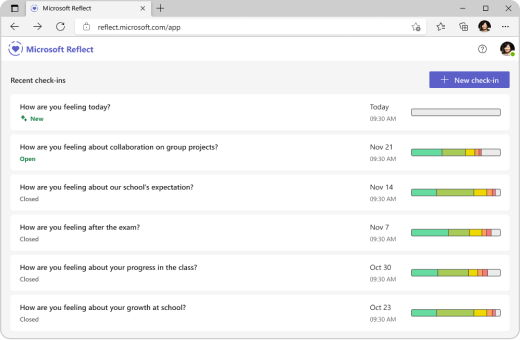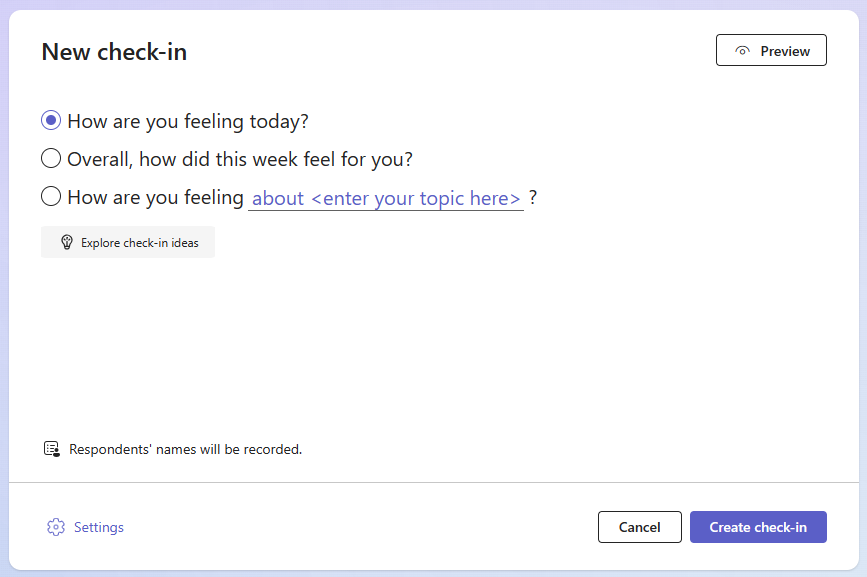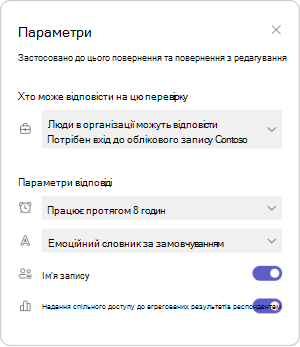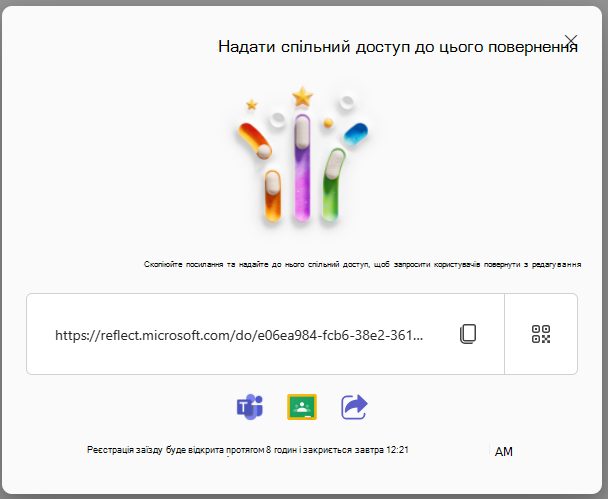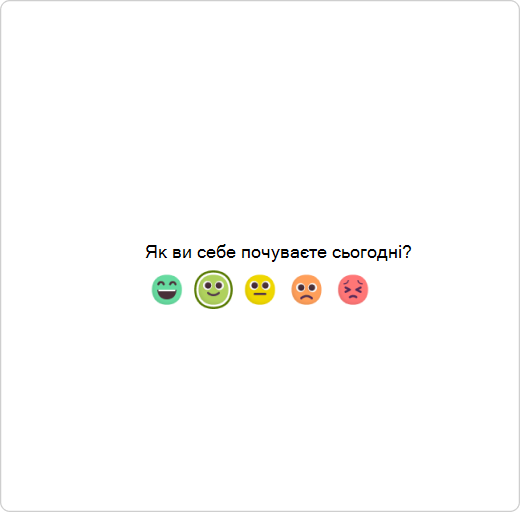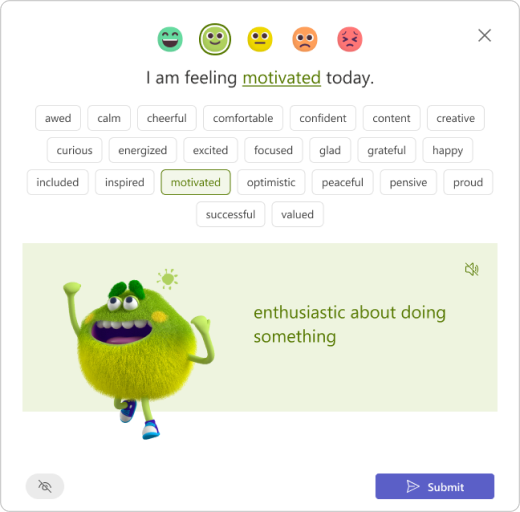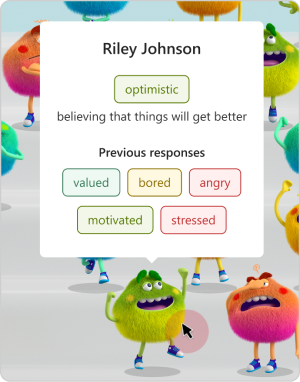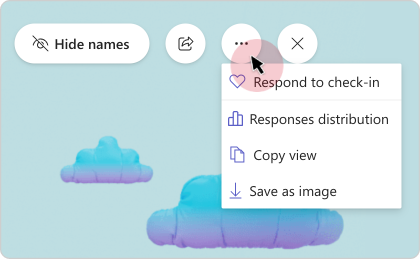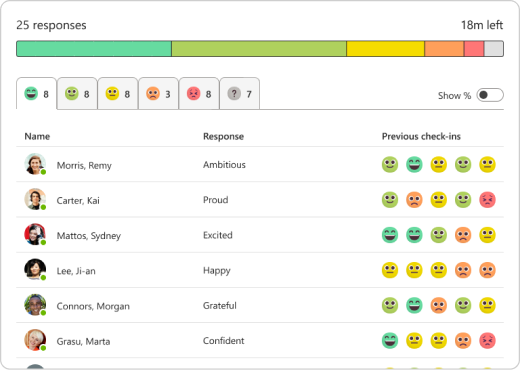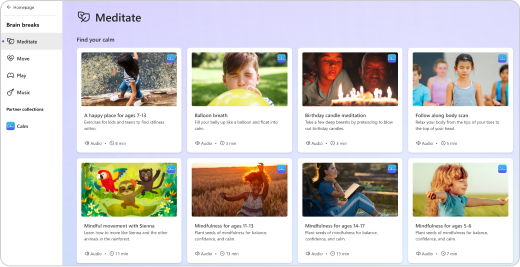Microsoft Reflect дає змогу створити вражаючі реєстрації, щоб отримати уявлення про благополуччя учнів і створити щасливе та здоровіше навчальне співтовариство за допомогою однієї простої у використанні програми.
Щоб почати, перейдіть на домашню сторінку Відображення та ввійдіть за допомогою облікового запису навчального закладу або навчального закладу. Доступ до нього можна отримати з будь-якого пристрою, наприклад робочого стола або мобільного пристрою.
Також можна використовувати функцію "Відображення" в Microsoft Teams для навчальних закладів. Відображення в Teams попередньо інстальоване та доступне безкоштовно в кожному класі та команді персоналу, що дає змогу легко проводити реєстрацію з учнями та колегами. Ознайомтеся з інструкціями з початку роботи з функцією "Відображення в Teams".
Дізнайтеся, що можна робити з функцією "Відображення"
Переходьте між вкладками, щоб дізнатися про різні етапи: створення реєстрації, надання до них спільного доступу, збір відповідей, їх перегляд і керування поверненням із редагування. На останній вкладці ви знайдете відповіді на поширені запитання.
Створення повернення з редагування
Ви можете легко налаштувати звичайну реєстрацію для учнів, співробітників і сімей, щоб зрозуміти, як вони ставляться до будь-якої теми будь-якою мовою.
Наявність простору для обміну допомагає в побудові навчальної екосистеми, де кожен відчуває себе в безпеці, щоб зробити помилки і рости.
-
Відкрийте програму "Відображення". Тут відобразяться нещодавні повернення з редагування. Виберіть будь-які наявні повернення, щоб переглянути відповіді.
-
У верхньому правому куті натисніть кнопку Нова реєстрація .
Порада.: Щоб швидко отримати доступ до створення реєстрації, просто перейдіть до https://reflect.new.
-
На екрані Нова реєстрація виберіть один із доступних запитань, скористайтеся реченням, щоб створити власне, або перегляньте колекцію, щоб отримати ідеї.
Порада.: Створюючи власні питання, вибирайте ті, які запрошують повний спектр емоцій у відповідях, оскільки це нормалізує негативний досвід і підвищує справжній інтерес.
-
Ви можете налаштувати реєстрацію, вибравши елемент Настройки знизу.
Примітка.: Щоб спростити створення реєстрації, настройки автоматично зберігаються для наступних реєстрацій, але їх можна оновити в будь-який час.
В області настройок можна:
-
Вирішіть, як довго має бути відкрито реєстрацію для відповідей.
-
Вирішіть, який набір словників найкраще підходить для вашої аудиторії.
-
Широкий емоційний словник включає в себе більше 60 різноманітних емоцій слів, які можуть допомогти студентам розширити свій словниковий запас.
-
Спрощена емоційна лексика зосереджена на меншій кількості, більш основних емоціях, щоб зменшити перевантаження.
-
-
Вирішіть, чи потрібно записувати ім'я відповідачів, що перевіряються.
Примітка.: Якщо записувати імена відповідачів, результати відображатимуться в будь-якому випадку. Якщо ви вирішите не записувати імена, результати відображатимуться, лише якщо є принаймні 3 відповіді, щоб захистити відповідачів від випадкової ідентифікації.
-
Вирішіть, чи потрібно надавати спільний доступ до агрегованих результатів відповідачам.
Примітка.: Якщо цей параметр увімкнуто, сукупні результати надаватимуться відповідачам, лише коли реєстрацію буде закрито для відповідей і якщо є принаймні 3 відповіді, щоб захистити відповідачів від випадкової ідентифікації.
5. Виберіть Створити реєстрацію.
Ви побачите опубліковану перевірку відображення, і відповідачі зможуть відповісти після того, як їм буде надано спільний доступ до повернення з редагування.
Порада.: Перш ніж створювати реєстрацію, можна натиснути кнопку Попередній перегляд, щоб переглянути можливості відповідача.
Надання спільного доступу до повернення для збирання відповідей
Ви маєте контроль над тим, кого запрошено відповісти та що вони можуть бачити.
Коли ви створите реєстрацію, з'явиться спливаюче вікно з параметрами спільного доступу. Ви можете скопіювати посилання та надати до нього спільний доступ, щоб запросити користувачів відповісти.
Ви можете легко надати спільний доступ до щойно створеної реєстрації за допомогою таких параметрів:
-
Клацніть або торкніться елемента Копіювати поруч із текстовим полем, у якому відображається веб-адреса, щоб скопіювати посилання.Після копіювання вставте це унікальне посилання в будь-якому місці (наприклад, у спільному блокноті для класу, електронній пошті або групі Teams), щоб переглянути та клацнути це посилання, щоб отримати доступ до вашого повернення з редагування.
-
Натисніть кнопку QR-код, а потім натисніть кнопку Завантажити . Ця дія завантажить QR-код як файл .png. Створивши файл .png, вставте його там, де цільова аудиторія зможе легко отримати до нього доступ. Вони можуть використовувати сканер QR-коду на своїх мобільних пристроях або інших сумісних пристроях, щоб перевірити QR-код і миттєво отримати доступ до вашого повернення з редагування.
-
Виберіть піктограми Microsoft Teams або Google Classroom у нижній частині екрана, щоб надати спільний доступ до реєстрації як оголошення, повідомлення або завдання в цих програмах.
-
Також можна клацнути піктограму Спільний доступ внизу, щоб відкрити лоток для спільного доступу на пристрої.
Збирання відповідей на повернення з редагування
Користувачі можуть відповісти на повернення з редагування після надання їм посилання на повернення з редагування.
Порада.: Ви можете навести приклад, відповівши на реєстрацію та моделюючи свої почуття.
-
Щоб отримати доступ до повернення з редагування, відскануйте QR-код або відкрийте його за допомогою наданого посилання.
-
Виберіть емодзі, які найкраще описують, як ви себе почуваєте.
-
Назвіть свої емоції, вибираючи слово емоції, яке відповідає тому, як ви себе почуваєте.
Поради.: Ви можете досліджувати різні емоції слова.
-
Торкніться піктограми динаміка, щоб прослухати людський голос і пояснити кожну емоцію.
-
Почуття Монстр, дослідницький персонаж для будь-якого віку, демонструє 60 різних емоцій в привабливий і грайливий спосіб, допомагаючи вам автентифіковано ідентифікувати і назвати свої емоції.
-
Якщо ви за допомогою спрощеного словника, ви можете побачити менше емоцій на емодзі.
-
-
Торкніться кнопки Надіслати, щоб поділитися своїми роздумами з викладачем. (Сміливо ділитися!)
Примітка.: Ви можете навести вказівник миші на піктограму ока, щоб перевірити, чи відображатиметься ваше ім'я автору повернення з редагування разом із вашою відповіддю.
Перегляд відповідей і отримання аналітичних даних
Використовуючи функцію Reflect, ви можете отримати цінні висновки про те, де ваші слухачі перевершують і визначають області, які потребують уваги.
Коли ви створите реєстрацію, налаштуєте її параметри та надаєте спільний доступ до форми іншим користувачам, настав час переглянути результати.
Щоб переглянути результати, виконайте наведені нижче дії.
-
Відкрийте програму "Відображення".
-
Виберіть будь-яку реєстрацію зі списку.
Порада.: Не потрібно чекати, доки реєстрацію буде закрито. Коли люди відповідають, їхні роздуми будуть видимі для вас.
-
Наведіть вказівник миші на будь-якого монстра Почуття, щоб побачити ім'я відповідача, деталі емоцій та попередні емоції, вибрані цим відповідачем під час реєстрації, яку ви створили.
Примітка.: Якщо вибрати цей параметр, імена не буде записано під час реєстрації, ви не зможете побачити ім'я відповідачів або попередні відповіді.
-
Виберіть Приховати імена , щоб разом переглядати безпечні для проектування як інструмент побудови емпатії.
-
Ви можете знайти інші параметри для керування цим поверненням і відстеженням відповідей, натиснувши кнопку "..." у правому верхньому куті.
-
Натисніть кнопку Відповісти, щоб повернути з редагування , щоб відкрити подання відповідача. У цьому поданні ви також можете відповісти на цю реєстрацію самостійно.
-
Виберіть копіювати подання або Зберегти як зображення, щоб надати спільний доступ до подання колегам без відомостей про відповідача.
-
Виберіть Розповсюдження відповідей , щоб переглянути відповіді на основі вибраних відповідачів емодзі. У поданні розповсюдження виберіть будь-яку вкладку емодзі, щоб переглянути:
-
Який користувач вибрав цей емодзі.
-
Як вони назвали свої емоції.
-
Як вони реагували на попередні роздуми. Наведіть вказівник миші на будь-який із попередніх емодзі, щоб побачити, як вони визначили його та дату.
-
Керування поверненням із редагування
-
Відкрийте програму "Відображення".
-
Якщо ви використовуєте робочий стіл, наведіть вказівник миші на будь-яку реєстрацію зі списку, щоб переглянути параметри керування. Для мобільних пристроїв проведіть пальцем ліворуч, щоб переглянути параметри керування.
-
Нижче наведено доступні параметри в меню зліва направо.
-
Розповсюдження відповідей
Перегляд відповідей на основі вибраних відповідачів емодзі.
-
Запитати ще раз
Щоб повторно використати повернення з редагування та знову поставити те саме запитання з тими самими настройками, клацніть піктограму "+".
-
Спільний доступ до повернення з редагування
Щоб відкрити діалогове вікно спільного доступу, клацніть піктограму "Спільний доступ".
-
Відкриття або закриття повернення з редагування
Ви можете будь-коли відкрити або закрити повернення з редагування до відповідей.
Натисніть кнопку "..." праворуч, а потім натисніть кнопку Закрити реєстрацію або Знову відкрийте знову.
Примітка.: Якщо повернення з редагування закрито, немає можливості збирати будь-які додаткові відповіді або редагувати відповіді на цю реєстрацію.
-
Видалення повернення з редагування:
Щоб видалити повернення з редагування, клацніть піктограму "..." а потім виберіть видалити повернення з редагування.
Примітка.: Видалення повернення з редагування призведе до остаточного видалення відповідей. Цю дію не можна скасувати.
-
Зробіть перерву в мозку
Від керованого дихання і уважності, через розтягування вправ, до фарбування книг та ігор, що підтримують розвиток соціально-емоційних навичок - колекція розривів мозку в Reflect надає багато ресурсів, щоб дати всім таку необхідну "паузу", щоб допомогти орієнтуватися в своїх емоціях і сформулювати стратегії для управління незручними почуттями.
Щоб отримати доступ до дій, відкрийте каталог розривів мозку. Також можна перейти до каталогу з домашньої сторінки програми "Відображення".
Відкрийте кожну категорію дій, щоб ознайомитися з її вмістом і пов'язаними з ними перевагами.
Уважне дихання і медитація пропонують багато переваг, підкріплених наукою. Люди часто починають медитувати, щоб керувати стресом, зменшувати тривогу і знаходити спокій. Є також багато досліджень, що показують інші хороші речі про медитацію усвідомленості, такі як допомога з психічним, фізичним та емоційним здоров'ям.
Ознайомтеся з короткими вправами уважності в медитативному розділі мозку розриває каталог. Їх розроблено спеціально для учнів, викладачів і навчальних закладів.
Робіть короткі розриви розтягування під час навчання – це не тільки допомагає вам почувати себе краще фізично, але і заспокоює ваш розум.
Швидкі вправи можна знайти в розділі Переміщення каталогу розривів мозку. Витрачаючи кілька хвилин на прості розтяжки, ви можете допомогти вам краще зосередитися, зменшити стрес і побудувати важливі соціально-емоційні навички.
Гра чудово підходить для учнів різного віку, допомагаючи їм досліджувати емоції. Він формує емоційний розвиток, забезпечуючи розслаблюючий спосіб виразити себе і зменшити стрес і тривогу.
Перегляньте веселі та привабливі ігри в розділі Play в каталозі розривів мозку, де ви можете зануритися в емоції за допомогою інтерактивної гри та мистецтва.
Слухайте заспокійливу музику, яка допомагає покращити фокус.
Знайдіть фокусні доріжки в розділі Музика каталогу розривів мозку та виберіть потрібну тривалість, як вона відображається на кожній картці.
Запитання й відповіді
Так, ви можете просто отримати доступ до нього з браузера на будь-якому пристрої, наприклад на настільному комп'ютері, планшеті або мобільному пристрої, без необхідності завантажувати окрему програму.Microsoft Reflect працює на Windows, Mac, Android, iOS і веб-платформах. Microsoft Reflect оптимізовано для Microsoft Edge і для найновіших версій Chrome, Firefox, Chrome на пристроях з Android і Safari на пристроях з iOS.
Microsoft Reflect вдумливо розроблена для підтримки різноманітного кола учнів, зокрема до вищої освіти, викладачів і співробітників. Співпрацюючи з експертами Social-Emotional Learning (SEL), ми забезпечили, щоб програма створила позитивний вплив і забезпечила підтримку кожного користувача.
Microsoft Reflect розроблено з урахуванням включення, підтримуючи учнів усіх здібностей, пропонуючи потужні варіанти спеціальних можливостей, вбудовані, базові та нестигматизація. Інклюзивні функції, такі як дикторський текст, почуття монстра, і уважність діяльності відкриті Відображення для більшої кількості студентів з більш широким спектром здібностей, допомагаючи їм орієнтуватися і регулювати свої емоції.
Microsoft Reflect доступний більш ніж 50 мовами. Функція "Відображення" автоматично визначає мову браузера або операційної системи, якщо це можливо. Якщо основна мова не підтримується, функція Reflect відображає пов'язану мову або англійську як мову за замовчуванням. Щоб змінити мовні параметри в розділі Відображення, у верхньому правому куті вікна програми клацніть своє ім'я, а потім виберіть пункт Мова.
За допомогою Microsoft Reflect ви можете бути впевнені, що ваші дані та конфіденційність захищені, а наші рішення відповідають міжнародним нормам і рекомендаціям. Відображаються в складі Microsoft 365 відповідно до регіональних і галузевих правил збирання та використання даних, зокрема GDPR і FERPA. Відображення зберігає ваші дані в таємниці. Ви маєте повний контроль над тим, кого запрошено відповісти на реєстрацію та що вони можуть бачити.
Служба Microsoft Reflect доступна для всіх облікових номерів Microsoft 365 Education, зокрема безкоштовної версії Office 365 A1.Щоб створити реєстрацію, користувачу має бути призначено ліцензію викладача.
Готові до використання функції "Рефлекс"?
Почніть роботу з "Відображення сьогодні", увійшовши за допомогою облікового запису навчального закладу або навчального закладу на веб-сайті https://reflect.microsoft.com.
На цьому веб-сайті також можна знайти безкоштовні професійні навчальні ресурси та посібники, які допоможуть почати роботу.
Відгук про Microsoft Reflect
Ми хочемо вас почути! Щоб надіслати відгук про Microsoft Reflect, перейдіть у правий нижній кут програми, виберіть "I love Reflect" (Я люблю відображати) або "Я розчарований" і надайте відгук.